Sizin veya işletmeniz için bir web sitesi oluşturmak (yeni sekmede açılır) , geleneksel olarak her zaman oldukça pahalı bir çaba olmuştur. Bunun nedeni, en azından barındırma, etki alanı kaydı ve - web sitesini kendiniz tasarlayıp geliştirmediyseniz - web sitesini oluşturmak için profesyonel yardım için ödeme yapmanız gerekmesidir.
Bununla birlikte, son birkaç yılda teknolojideki gelişmeler, bazı şeylerin değiştiği anlamına geliyor ve artık bir kuruş harcamadan ücretsiz bir web sitesi oluşturmak fazlasıyla mümkün. Bunu yapmanın en basit yollarından biri , en iyi web sitesi kurucularından birini seçmek (yeni sekmede açılır) , tercih ettiğiniz hizmetin ücretsiz planına kaydolmak ve ardından kendi sitenizi kendiniz oluşturmaktır.
Bu süreci kendiniz üstlenmenin en iyi yanı, herhangi bir web geliştirme veya tasarım deneyimine sahip olmanıza gerek olmamasıdır. Bunun nedeni, web sitesi oluşturma sürecinin daha karmaşık unsurlarının sizin için halledilmesidir. Burada, ücretsiz bir web sitesi (yeni sekmede açılır) oluşturmak için atmanız gereken adımları ana hatlarıyla açıklayacağız .
1. Adım: Ücretsiz bir web sitesi oluşturucu seçin
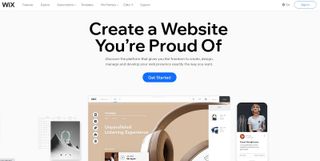
Piyasada çok sayıda ücretsiz web sitesi oluşturucu var. Birçoğunun kendi artıları ve eksileri vardır, bu da ihtiyaçlarınız için en iyi seçeneği seçmek için biraz zaman harcamanız gerekeceği anlamına gelir.
Örneğin, Wix (yeni sekmede açılır) dünyanın en popüler oluşturucusudur ve harika bir ücretsiz planla birlikte gelir. Bununla birlikte, editörünün katıksız gücü, pek çok insanın onu nasıl kullanacağını öğrenmekte zorlandığı anlamına gelir ve kesinlikle yeni başlayanlar için en iyi seçim olmayabilir.
Denklemin diğer tarafında, oldukça basit ancak kullanımı son derece kolay olan GoDaddy (yeni sekmede açılır) oluşturucu gibi seçenekler var. Wix gibi rakiplerin gücüne yakın bir şey sunmuyor, ancak kendine çok az güvenen yeni başlayanlar için harika bir seçim.
2. Adım: Bir hesap oluşturun
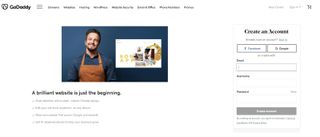
Sonsuza kadar ücretsiz seçeneği olan çoğu web sitesi oluşturucuyu kullanmaya başlamak çok kolaydır. Genellikle adınız, e-posta adresiniz ve şifreniz gibi birkaç kişisel bilgi vermeniz istenir. Ücretsiz bir web sitesi oluşturucuya kaydolurken hiçbir zaman ödeme bilgilerini girmeniz gerekmemelidir.
Örneğin, bir hesap oluştururken GoDaddy e-posta adresinizi, kullanıcı adınızı ve şifrenizi ister. Ayrıca oturum açma sürecini kolaylaştırmak için Facebook ve/veya Google hesaplarınızı bağlamanıza olanak tanır.
3. Adım: Bir şablon seçin
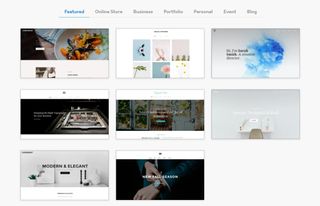
Kullanmaya değer her ücretsiz web sitesi oluşturucunun bir tür şablon kitaplığı vardır. Burada, yeni siteniz için başlangıç noktası olarak kullanabileceğiniz yüksek kaliteli, profesyonel tasarımlardan oluşan bir seçki bulacaksınız. Çoğu durumda, şablonlar, oluşturmak istediğiniz sitenin türüne göre bunları hızlı bir şekilde filtrelemenize izin verecek şekilde yoğun bir şekilde kategorilere ayrılmıştır.
Weebly (yeni sekmede açılır), mükemmel şablonlara sahip harika bir web sitesi oluşturucu örneğidir. Anında düzenlemeye başlayabileceğiniz, profesyonelce tasarlanmış çeşitli temalarla birlikte gelir. Bunlar son derece çekici olma eğilimindedir ve hoşunuza giden bir şey bulmakta çok fazla sorun yaşamamalısınız.
4. Adım: Bir alt alan seçin
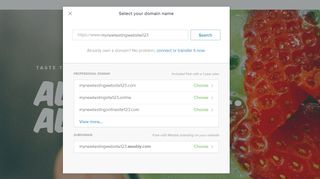
Wix, Weebly ve GoDaddy dahil çoğu ücretsiz web sitesi oluşturucu, size markalı bir alt alan adı sağlar. Genel olarak, bunu özelleştirebileceksiniz, ancak oluşturucunuzla ilgili bir tür uzantıya sahip olacak. Ücretli bir plana yükseltme yapmadan kendi alan adınızı bağlayamazsınız.
Örneğin, Weebly size "websitem.weebly.com" gibi görünen bir alan adı verir ve "websitem" bölümünü özelleştirmenizi sağlar. Öte yandan, GoDaddy alan adınızı “websitename.godaddysites.com” olarak ayarlar ve bunu değiştiremezsiniz.
5. Adım: Genel tasarım ayarlarınızı belirleyin
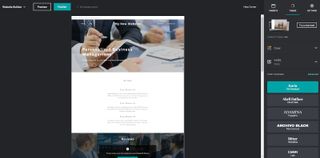
Hem popülaritesi hem de yeni başlayanlar için kolay düzenleme arayüzü nedeniyle bu kılavuzun geri kalanında örnek olarak GoDaddy web sitesi oluşturucuyu kullandığımızı unutmayın.
Artık yeni bir hesap için kaydolduğunuza ve bir şablon seçtiğinize göre, web sitenizi düzenlemeye başlamanın zamanı geldi. Genel tasarım ayarlarını özelleştirerek başlayın. GoDaddy, bir renk şeması ve iki evrensel yazı tipi seçmenize izin verir, ancak diğer bazı oluşturucular bundan daha fazlasını değiştirmenize izin verir.
6. Adım: Yeni sayfalar ekleyin ve menü çubuğunuzu kişiselleştirin
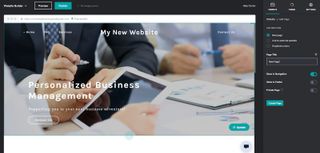
Sitenizin içeriğini düzenlemeye başlamadan önce, ihtiyaç duyacağınız sayfaları oluşturmak ve ana menünüzden bu sayfalara bağlantı vermek iyi bir fikirdir. Çoğu web sitesi oluşturucu bunu yapmayı çok kolaylaştırır ve hatta çoğunun iletişim ve hizmet sayfaları gibi şeyler için şablonları vardır.
GoDaddy ile yeni bir sayfa oluşturmak son derece kolaydır. Ekranın sağ tarafındaki düzenleme menüsünün "Web sitesi" sekmesine gidin ve sağ üst köşedeki küçük artı simgesine tıklayın. Ardından sayfanızı etiketleyin, ana menünüzde ve/veya altbilginizde gösterilip gösterilmeyeceğini belirtin ve "Sayfa Oluştur" düğmesine basın.
7. Adım: Sayfalarınızı özelleştirin
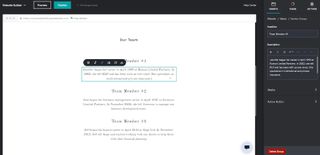
İhtiyacınız olan sayfaları oluşturduktan sonra, içerik oluşturma ve sayfa tasarım süreçlerine geçme zamanı. Wix ve HostGator (yeni sekmede açılır) gibi bazı web sitesi oluşturucular , tasarım öğelerini tam olarak istediğiniz yere yerleştirmenizi sağlayan bir sürükle ve bırak arayüzü kullanır.
GoDaddy gibi diğerleri, önceden tanımlanmış düzenlere sahip bölüm tabanlı düzenleyiciler kullanır. Durum ne olursa olsun, düzeninizden memnun kalana kadar bir süre düzeninizle oynamak iyi bir fikirdir. Ardından, sayfalarınıza özel içerik eklemeye başlayın. Her düzenleyici farklıdır, ancak çoğu, kişiselleştirmeden önce farklı öğelere tıklamanıza izin verir.
Örneğin, GoDaddy kullanıyorsanız düzenlemek istediğiniz öğeye tıklamanız yeterlidir. Ekranın sağ tarafında çeşitli düzenleme seçenekleri görünür ve çoğu durumda doğrudan sayfanın kendisine yazarak veya yeni içerik ekleyerek de düzenleme yapabilirsiniz.
8. Adım: Site ayarlarınızı optimize edin
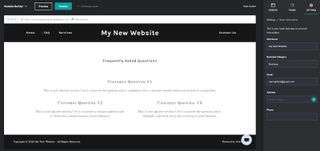
Tasarımınızdan memnun kaldığınızda, site ayarlarınızı bir dereceye kadar denemeli ve optimize etmelisiniz. Farklı web sitesi oluşturucuları farklıdır, ancak GoDaddy, diğer şeylerin yanı sıra bir favicon, temel meta veriler ve sosyal medya bağlantıları eklemenize olanak tanır.
9. Adım: Yayınla'ya basın!
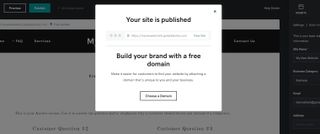
Buraya kadar geldiyseniz, tebrikler! Genel tasarımınızdan ve içeriğinizden memnun olduğunuz sürece, yayınlama zamanı. Unutmayın, sitenizi canlı yayına gönderdikten sonra düzenlemeye devam edebileceksiniz, bu nedenle işler kesinlikle mükemmel değilse endişelenmeyin.
Ücretsiz bir web sitesi nasıl oluşturulur: Özet
Günün sonunda ücretsiz olarak web sitesi kurmak aslında son derece kolaydır. Wix veya Weebly gibi ücretsiz bir web sitesi oluşturucu ile bir hesap oluşturmanız ve yukarıda belirtilen adımları uygulamanız yeterlidir. Ana örnek olarak GoDaddy web sitesi oluşturucuyu kullanmamıza rağmen, ücretsiz planı olan çoğu web sitesi oluşturucu yukarıdaki sürece uyacaktır.
Unutmayın, yayınla düğmesine bastığınız anda işiniz bitmiş sayılmaz. Çevrimiçi başarıya ulaşmak istiyorsanız, devam eden bakıma ayak uydurmak, düzenli olarak yeni içerik yayınlamak ve güçlü bir hedef kitle oluşturmak önemlidir.
Web sitesi oluşturucuları hakkında daha fazla okuma
Bu makalede ayrıntılı olarak bahsedilen oluşturucular hakkında daha fazla bilgi edinmek isterseniz, Wix ile nasıl web sitesi oluşturulacağına (yeni sekmede açılır) ve GoDaddy ile nasıl web sitesi oluşturulacağına (yeni sekmede açılır) bakın. ) . GoDaddy ile Wix (yeni sekmede açılır) ve Wix ile Squarespace ile Weebly (yeni sekmede açılır) arasındaki karşılaştırmalarımızı da okuyabilirsiniz .

